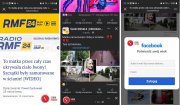W nawiązaniu do wczorajszych informacji o błędach w popularnych wtyczkach do przeglądarek pokazujemy krok po kroku, jak w prosty sposób ograniczyć możliwość zaatakowania nas przez te i inne luki.
Dziury w zabezpieczeniach popularnych programów to jeden z najczęściej wykorzystywanych wektorów ataku i kradzieży poufnych danych. Twórcy exploitów pisanych z myślą o masowym infekowaniu internautów nierzadko na swój cel obierają multimedialne wtyczki do przeglądarek, takie jak Adobe Flash Player czy Java firmy Oracle.
Niektórzy eksperci doradzają całkowitą rezygnację z tych wtyczek, ale oznacza to również utratę dostępu do wielu treści. Dla osób szukających kompromisu między bezpieczeństwem a funkcjonalnością lepszym rozwiązaniem może być skorzystanie z funkcji Click-to-Play wdrożonej w popularnych przeglądarkach. Po jej włączeniu działanie wszystkich wtyczek jest blokowane do czasu ręcznego zezwolenia na uruchomienie lub dodania witryny do listy wyjątków.
Chrome
Aby włączyć Click-to-Play w przeglądarce firmy Google, z rozwijanego menu wybieramy „Ustawienia”.
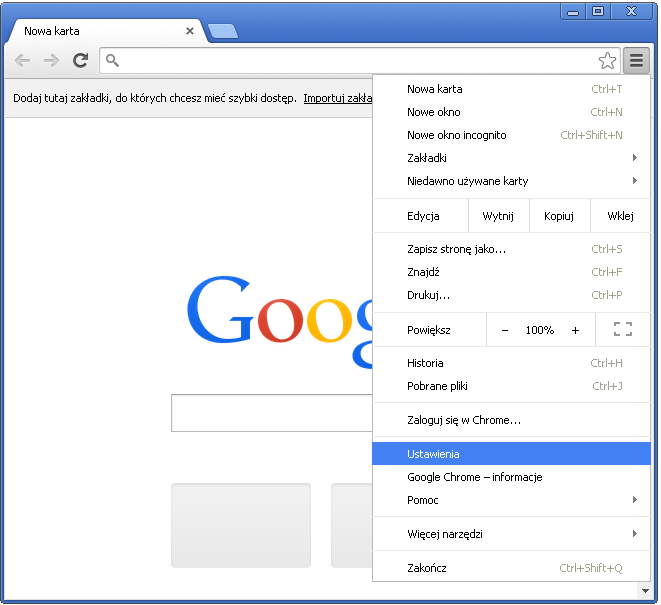
Przewijamy wyświetloną stronę do dołu w poszukiwaniu odnośnika „Pokaż ustawienia zaawansowane…”.
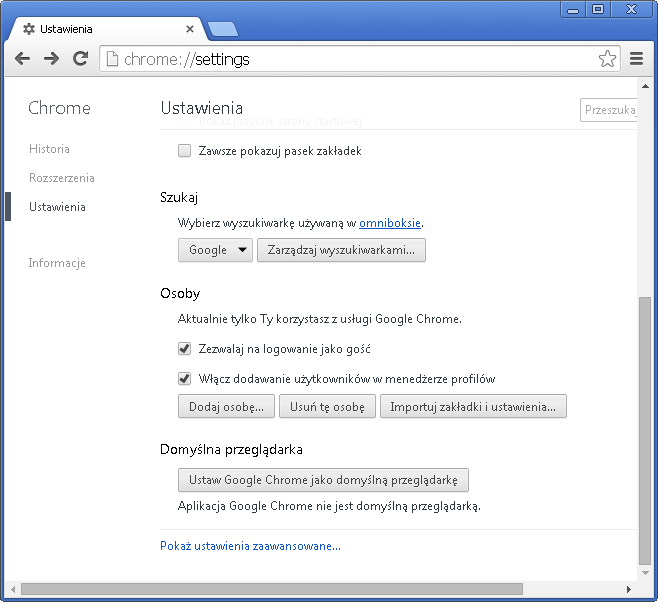
Po kliknięciu w odnośnik znajdujemy sekcję „Prywatność” i wybieramy „Ustawienia treści…”.
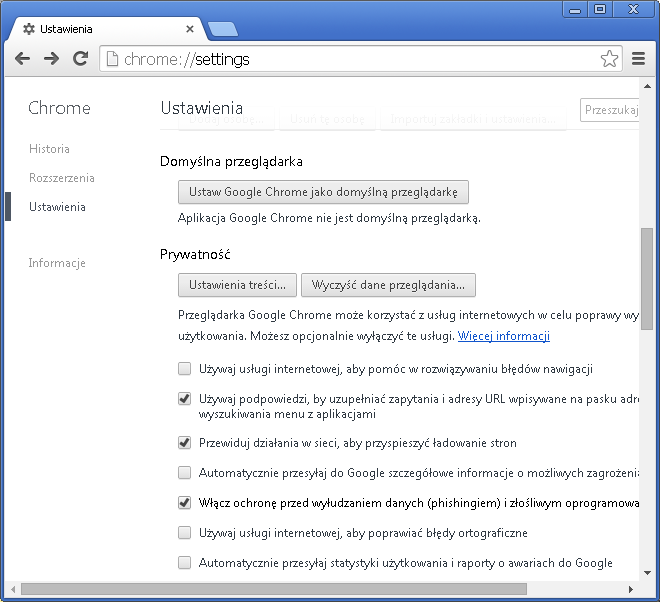
W sekcji „Wtyczki” zaznaczamy opcję „Kliknij, by uruchomić” i potwierdzamy swój wybór za pomocą przycisku „Gotowe”.
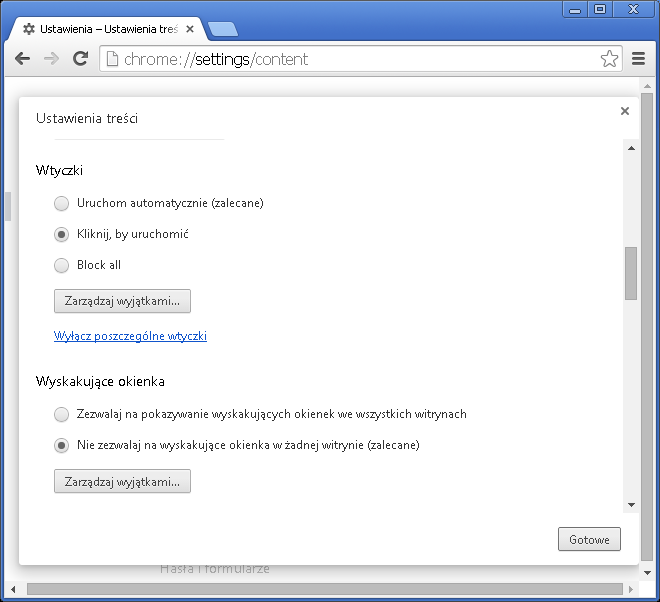
Od tego momentu uruchomienie multimedialnych treści w przeglądarce będzie wymagało kliknięcia w zablokowany obszar. Z tego samego poziomu można również zarządzać stronami dodanymi do listy wyjątków.
Firefox
Aby włączyć Click-to-Play, w pasku adresu tej przeglądarki wpisujemy „about:config” (bez cudzysłowu). Najpierw wyświetli się nam ostrzeżenie widoczne na poniższym zrzucie ekranu.
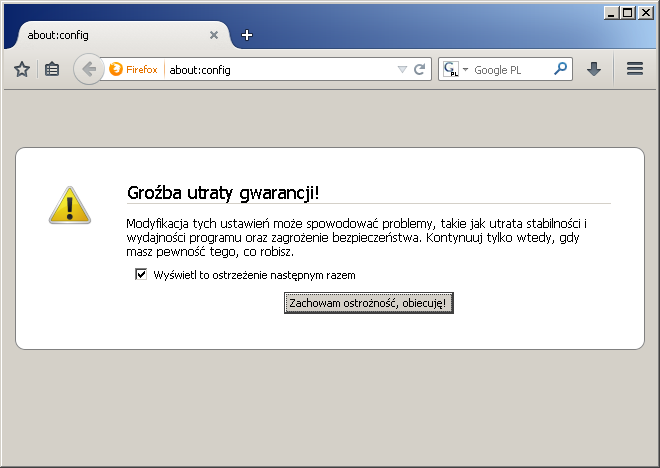
Po kliknięciu w przycisk „Zachowam ostrożność, obiecuję!” naszym oczom ukażą się liczne opcje konfiguracyjne.
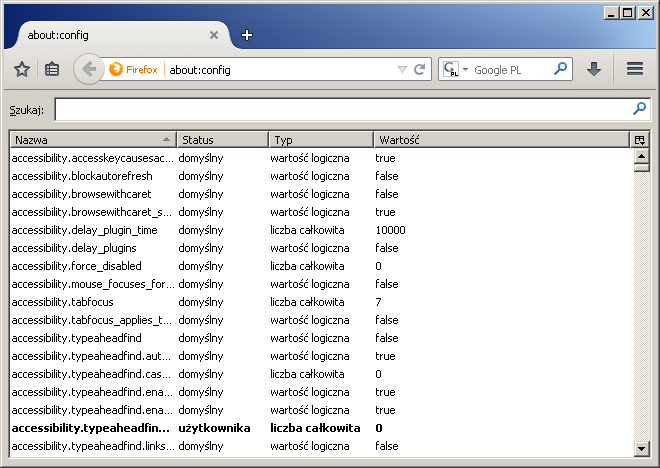
W polu wyszukiwania wpisujemy „plugins.click_to_play” (również bez cudzysłowu).
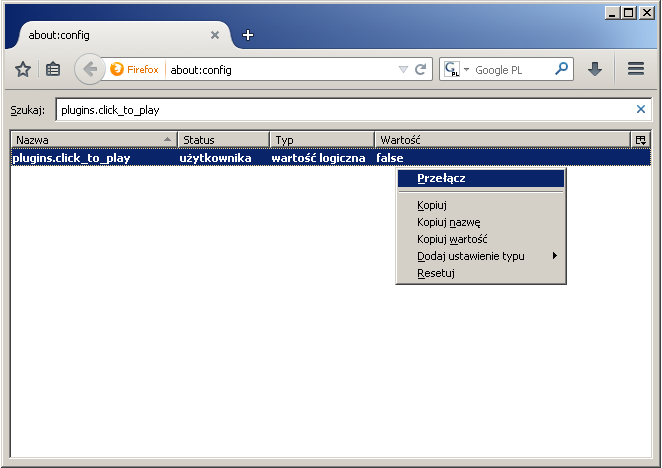
Jeżeli wartością interesującej nas opcji okaże się „false”, klikamy na niej prawym przyciskiem myszy i wybieramy „Przełącz”.
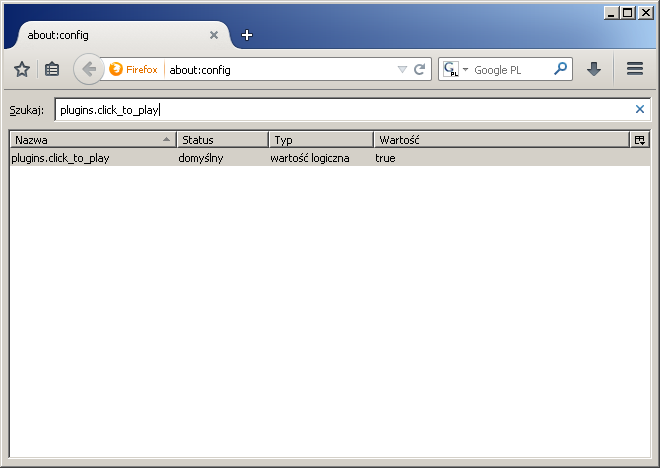
Zmiana wartości na „true” oznacza włączenie funkcji Click-to-Play.
EDIT: Jak słusznie zauważyli nasi Czytelnicy, w nowych wersjach Firefoksa wskazana opcja będzie domyślnie włączona. Każdą wtyczką z osobna można natomiast zarządzać za pomocą menedżera dodatków - aby go uruchomić, w pasku adresu przeglądarki wpisujemy „about:addons” albo po prostu klikamy przycisk menu ![]() i wybieramy „Dodatki”.
i wybieramy „Dodatki”.
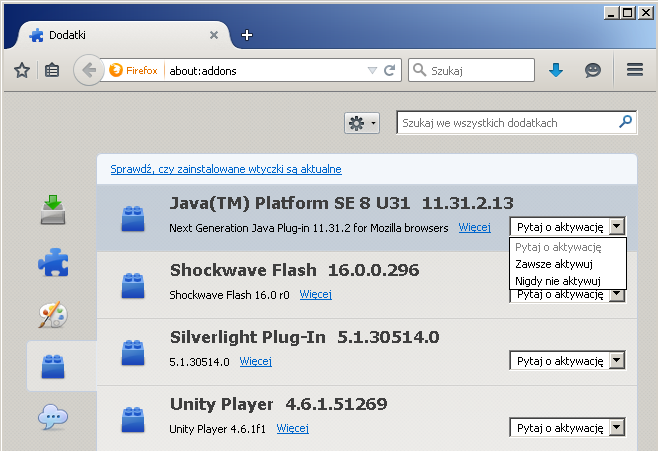
Jak widać na powyższym zrzucie ekranu, z rozwijanego menu przy interesujących nas wtyczkach możemy wybrać opcję „Pytaj o aktywację”.
To niestety nie do końca rozwiązuje problem, jeżeli chcemy na danej stronie odblokować tylko wybrany obszar, nie wszystkie zdezaktywowane treści multimedialne. Aby to osiągnąć, możemy zainstalować rozszerzenie „Click to Play per-element” (dziękujemy użytkownikowi gnom_s za wskazanie tego rozwiązania).
Opera
Aby aktywować Click-to-Play w Operze, z rozwijanego menu wybieramy „Ustawienia”.
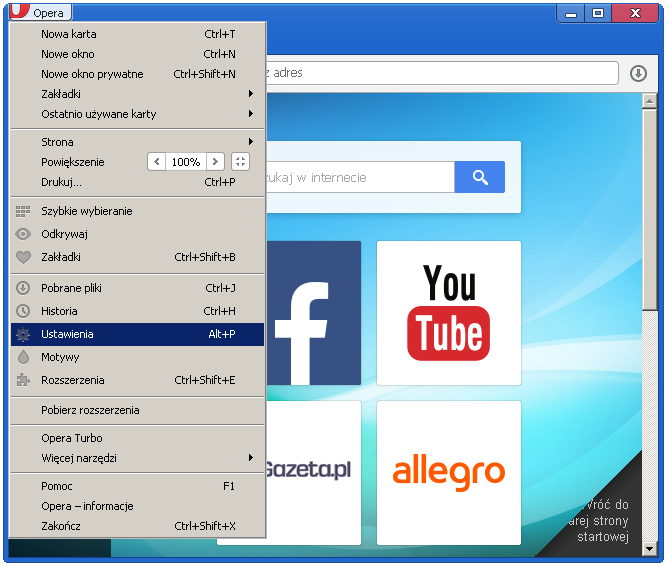
Wyświetli się nam widoczna poniżej strona. Przechodzimy na niej do zakładki „Witryny”.
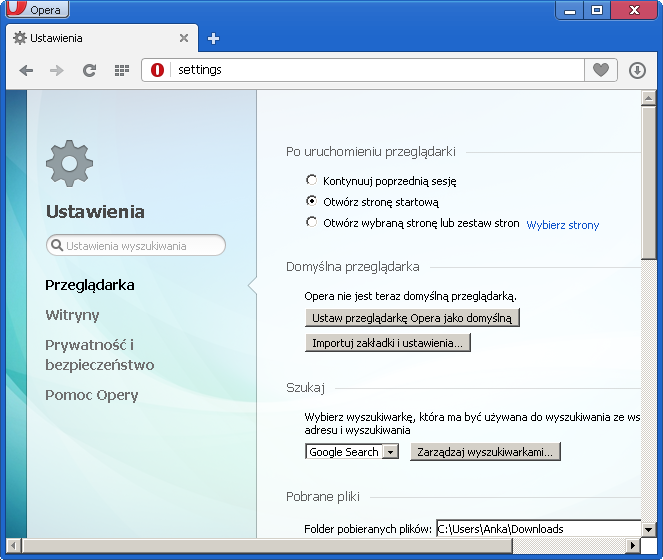
W sekcji „Wtyczki” zaznaczamy opcję „Odtwarzaj po kliknięciu”.
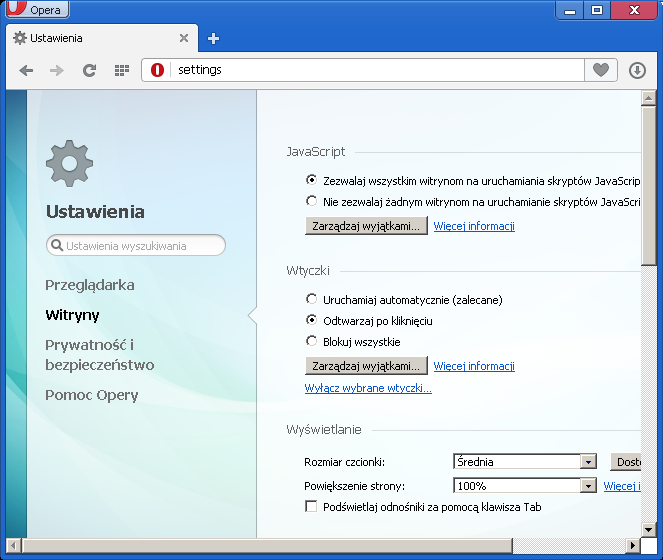
Włączenie Click-to-Play w tej przeglądarce nie wymaga żadnego potwierdzenia. Podobnie jak w Chrome, z poziomu ustawień możemy zarządzać wyjątkami.
Internet Explorer
Użytkownicy IE nie mogą w prosty sposób skorzystać z funkcji Click-to-Play. Odpowiedniej opcji konfiguracyjnej nie uświadczymy nawet w wersji 11 udostępnionej z systemem Windows 8.1. Być może pojawi się w nowej przeglądarce Microsoftu przygotowywanej pod nazwą Spartan...
EDIT: W tej chwili uruchamianie Flash Playera możemy ograniczyć, klikając przycisk menu ![]() i wybierając opcję „Zarządzaj dodatkami”. W nowo otwartym oknie znajdujemy wtyczkę od Adobe i klikając na niej prawym przyciskiem myszy, wskazujemy „Więcej informacji”.
i wybierając opcję „Zarządzaj dodatkami”. W nowo otwartym oknie znajdujemy wtyczkę od Adobe i klikając na niej prawym przyciskiem myszy, wskazujemy „Więcej informacji”.
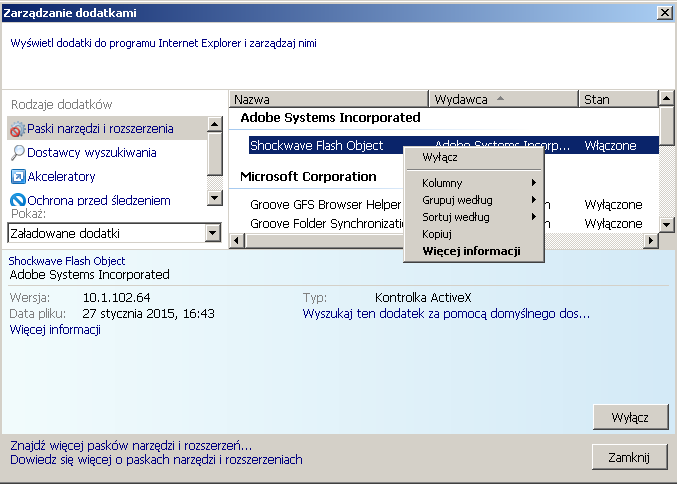
W kolejnym wyświetlonym oknie korzystamy z przycisku „Usuwanie wszystkich witryn” i klikamy „Zamknij”. Od tego momentu odwiedzane przez nas strony będą pytać o pozwolenie na uruchomienie flashowych treści.
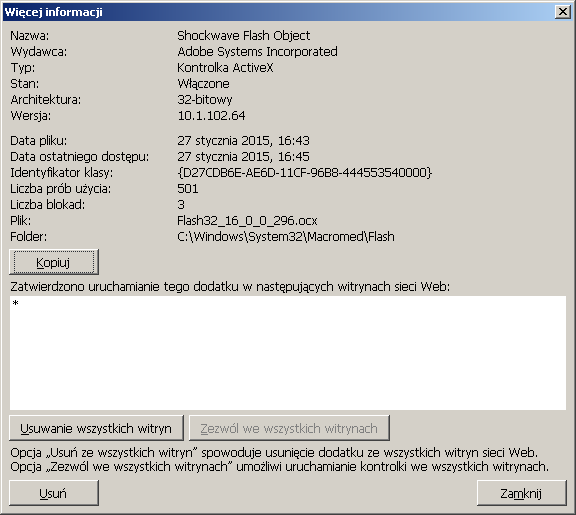
Znalazłeś/znalazłaś w tekście jakąś nieścisłość? Daj znać w komentarzach, poprawimy :-)
Aktualności
|
Porady
|
Gościnnie
|
Katalog
Bukmacherzy
|
Sprawdź auto
|
Praca
Artykuł może w treści zawierać linki partnerów biznesowych
i afiliacyjne, dzięki którym serwis dostarcza darmowe treści.
*
Więcej w tym temacie:
- Google wprowadza kluczową aktualizację Chrome w 2024 roku
- Google chce o nas wiedzieć więcej. Reklamodawcy wyjdą z internetu?
- Luki w przeglądarkach pozwalają na zdalne przejęcie kontroli nad komputerem. Jak bezpieczniej przeglądać internet
- Google opóźnia wycofanie plików cookie, umożliwiając branży dalsze testy - komentarz RTB House
Norwegia prawie zwalczyła piractwo, ale przychody z nagrań stoją w miejscu
|
|
|
|
|
|
|
|